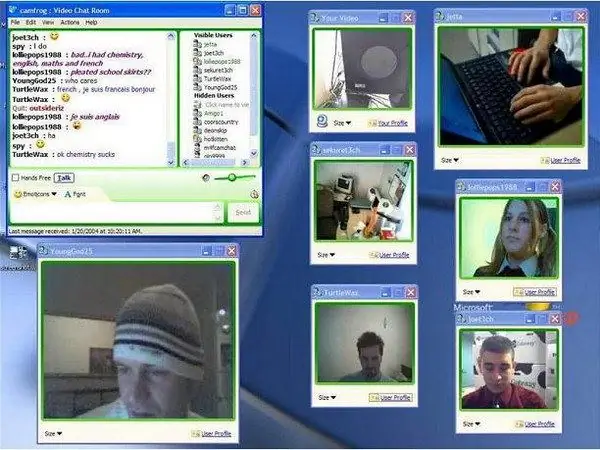- Автор Lauren Nevill [email protected].
- Public 2023-12-16 18:53.
- Акыркы өзгөртүү 2025-01-23 15:21.
Эгерде сайт статикалык HTML барактардын жыйындысы болсо, анда жаңы мазмунду кошуу үчүн, шаблондон файл түзүп, андан кийин ага башка шилтемелерди кошуу керек. WordPress программалык камсыздоосу бул процессти автоматташтырууга жардам берет.

Нускамалар
1 кадам
Сиз колдонуп жаткан хостинг PHP жана MySQLди колдой тургандыгына ынаныңыз. Ошол эле учурда, сервер каалаган OS астында иштей алат.
2-кадам
Хостинг провайдердин вебсайтына кирип, колдонуучу атыңызды жана сыр сөзүңүздү колдонуп, веб интерфейсти киргизиңиз. MySQL маалымат базаларын башкарууга мүмкүнчүлүк берген менюну табыңыз. Андан жаңы маалымат базасын түзүүгө ылайыктуу нерсени табыңыз. Ушул маалымат базасынын сүрөттөмөсүн киргизиңиз, ошондой эле колдонуучунун аты менен паролду ойлоп табыңыз (алар хостинг каттоо эсебиңиздин параметрлерине эч кандай тиешеси жок). Сыр сөз татаал болушу керек.
3-кадам
Хостинг веб интерфейсинен чыгып, андан кийин каалаган FTP кардарын колдонуп, сервердеги папкаңызга туташыңыз. Linux тутумунда Midnight Commander файл менеджерин, ал эми Windowsта - ушул үчүн плагин менен FAR колдонгон жакшы.
4-кадам
Төмөндөгү сайттагы WordPress топтомун жүктөп алыңыз. Архивдөөңүздү архивге жараша ZIP же TAR. GZ форматында тандаңыз. Көпчүлүк Linux дистрибутивдеринде эки форматтын архивдерин ача аласыз, ал эми Windowsто бул 7-zip программасын орноткондон кийин пайда болот.
5-кадам
Архивди сервердеги ыңгайлаштырылган папкаңызга ачыңыз. Андан кийин, анда wp-config-sample.php файлын таап, анын атын wp-config.php деп өзгөртүңүз. Андан putyourdbnamehere, usernamehere, yourpasswordhere жана localhost сөздөрүн камтыган үзүндү табыңыз. Аларды, тиешелүүлүгүнө жараша, маалымат базасынын аталышы, маалымат базасынын колдонуучу аты, ал үчүн пароль жана сервердин жергиликтүү аты менен алмаштырыңыз.
6-кадам
Эми ошол эле файлдан төмөнкүдөй кесинди табыңыз:
define (‘AUTH_KEY’, ‘уникалдуу фразаңызды ушул жерге кой’);
define (‘SECURE_AUTH_KEY’, ‘уникалдуу фразаңызды ушул жерге кой’);
define (‘LOGGED_IN_KEY’, ‘уникалдуу фразаңызды бул жерге кой’);
define (‘NONCE_KEY’, ‘уникалдуу фразаңызды ушул жерге кой’);
Экинчи шилтемени ээрчип, жүктөлүп алынган файлдан текстти көчүрүп алып, ушул фрагментти ордуна коюңуз. Бул жашыруун ачкыч, ал ушул баракчага жаңы кирген сайын жаңыдан пайда болот.
7-кадам
Баракчасына өтүңүз, анын URL дареги мындай болот: https://server.domain/wp-admin/install.php, мында server.domain сиздин сайттын домендик аты. Эгерде баракча блогдун аталышы жана электрондук почта дареги үчүн талаалар менен жүктөлсө, WordPress орнотуу ийгиликтүү болот. Сайтты конфигурациялоо үчүн тутумдун көрсөтмөлөрүн аткарыңыз.